制作动作动画.
1 进入姿态模式。调整各个部位的位置。调整好后,A,全选,I 记录置和旋转并创建一个关键帧
2 如果回放时间轴上没有关键帧,可以去 动画时间表/动作编辑器 窗口查看。注意需要选中至少一个骨骼才能看到关键帧,建议全选骨骼查看

3 调整时间轴的位置到下一帧,key完所有的关键帧
4 对于一个跑步动画,一共需要六个关键帧,我们只需制作3个,其余三个复制后,将时间轴放到关键帧上,然后选中时间轴所在的关键帧,左上角/姿态/复制姿态,然后选择 粘贴已反转姿态,即可将本帧的姿态设置为镜像状态

必须将时间轴放到要镜像的关键帧上
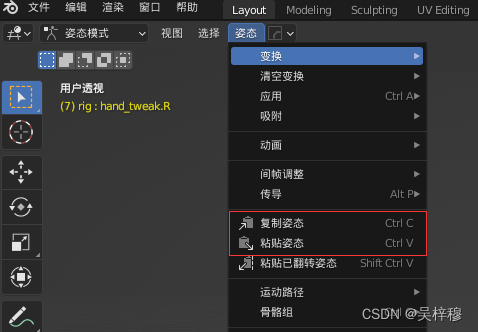
先复制,再粘贴
重复动作.
重复动作一共有三种方式,
1 直接复制关键帧
2 使用曲线编辑,选择一条曲线,在右侧菜单里选择修改器,添加 循环 修改器。缺点是一次只能为一条曲线添加修改器,不能批量添加,对于人物动作这种复杂的曲线显然是不适用的
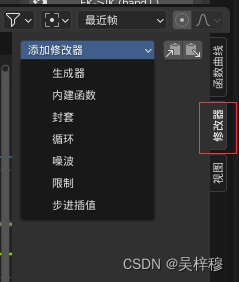
3 使用 非线性编辑器,选择一个动画片段,在右侧菜单里/动作剪辑/重复 里调整重复次数

导出动画为视频
1 调整帧数: 属性栏/输出属性/格式/帧率
2 直接在 属性栏/输出属性/输出 里设置文件格式。如果视频,建议设置为FFmpeg视频,并在下方编码中选择mp4。
3 但是建议导出图片,使用AE等软件重新组合,这样获取的视频质量最高
4 导出:blender左上角/渲染/渲染动画
